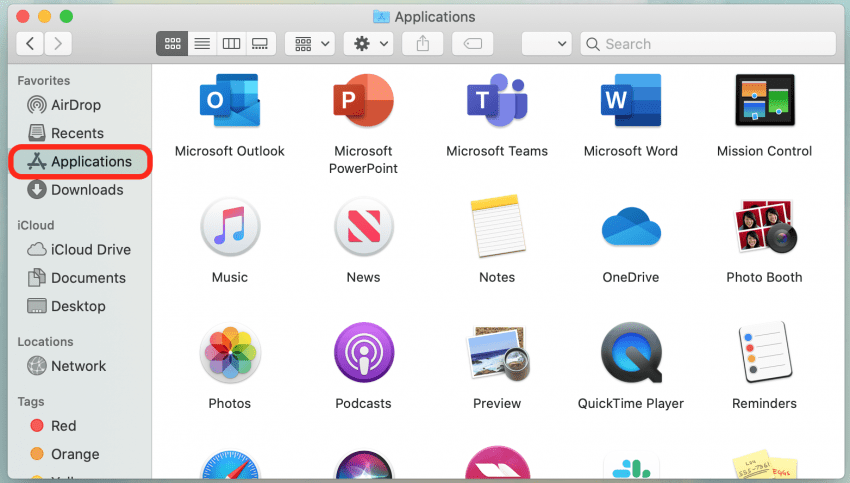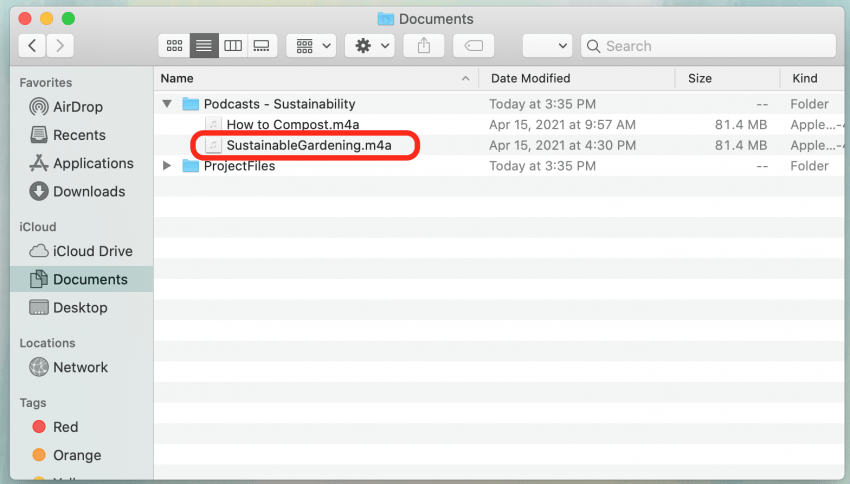Как открыть Apple Music на Mac с помощью Finder
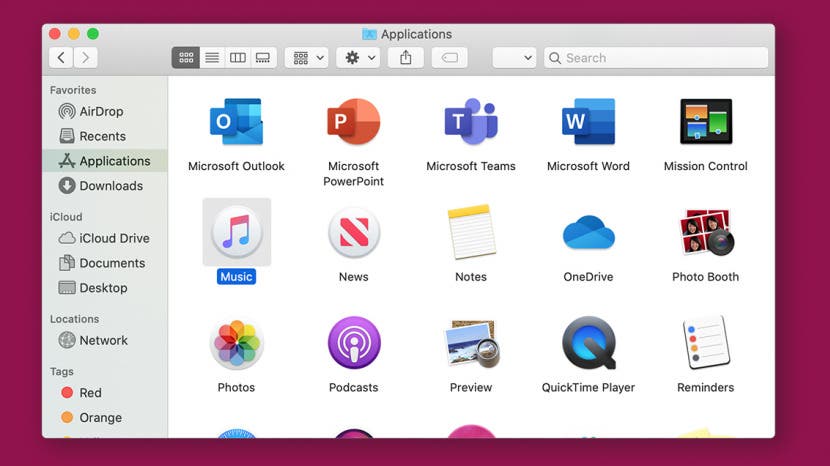
Mac Finder может быть самым недооцененным приложением на вашем компьютере. Finder позволяет искать, находить и открывать любое приложение или файл, сохраненный на вашем компьютере. В этом совете мы покажем вам, как открыть Apple Music на Mac из Finder, а также как открывать аудиофайлы, которые не были импортированы в вашу музыкальную библиотеку.
* Этот пост является частью iPhone LifeСовет дня информационного бюллетеня. Зарегистрироваться. *
Перейти к:
Как открыть Apple Music на Mac с помощью Finder
Значок приложения «Музыка» обычно также находится на панели Dock в нижней части экрана. Однако, если вы не видите его на своей док-станции, этот раздел поможет вам найти приложение «Музыка» с помощью Mac Finder. Затем вы можете использовать эти шаги, чтобы найти другие приложения, которые вы ищете!
- Щелкните значок Значок поиска , чтобы открыть Finder.

- Нажмите на Приложения.

- Вы можете прокрутить список приложений или щелкнуть строку поиска, чтобы ввести название музыкального приложения.

- Дважды щелкните значок Музыкальное приложение чтобы открыть его.

Если вам нужно открыть определенный аудиофайл, которого нет в приложении «Музыка», продолжайте читать.
Как открыть аудиофайлы с помощью Mac Finder
Обычно я храню большую часть своих аудиофайлов в приложении «Музыка». Однако аудиофайлы не всегда импортируются в приложение «Музыка» по умолчанию – их можно хранить в других папках на вашем Mac. Например, я иногда сохраняю полезные аудиозаписи семинаров в папке «Документы» вместе с другими файлами проекта. Вот как открыть аудиофайлы с помощью Finder.
Выполните следующие действия, чтобы использовать Finder для открытия аудиофайла в желаемом медиаплеере:
- Щелкните Mac Значок поиска чтобы открыть его.

- Щелкните папку, в которой сохранен звук. Для меня это папка «Документы».

- При желании вы также можете выполнить поиск по имени файла с помощью строки поиска в правом верхнем углу.
- Если вы хотите открыть аудиофайл в приложении «Музыка», дважды щелкните имя файла.

- Если вы хотите открыть аудиофайл с помощью другого приложения, например QuickTime Player, щелкните файл, удерживая клавишу Control, и выберите Открыть с.
- Щелкните программу, которую хотите использовать, чтобы открыть файл.

Попробуйте выполнить эти же действия в следующий раз, когда будете искать приложение или файл. Finder значительно упрощает навигацию по приложениям и файлам вашего Mac!